Majdnem két héttel ezelőtt az Apple egy csomó új terméket és eszközt mutatott be a Spring Loaded rendezvényén. Ezek közé tartozott a pletykák szerint az iPad Pro termékkínálatának frissítése, valamint az új lila iPhone 12 színopció. Még azt is láttuk, hogy egy meglehetősen jelentős és meglepő frissítés érkezik a Podcast-előfizetésekkel rendelkező Apple Podcastokhoz.
Tartalom
- Kapcsolódó olvasmányok
- Mi az Apple AirTag?
- Az AirTag beállítása
- Első benyomások
-
Következtetés
- Kapcsolódó hozzászólások:
Kapcsolódó olvasmányok
- Minden, amit az Apple AirTagsről tudni kell
- Mi az az AirTag, és mikor jelenik meg?
- Mindent bejelentettek az Apple tavaszi rendezvényén
- A Find My App erőt ad a harmadik féltől származó kiegészítőknek az iOS 14 rendszerrel
- A Find My funkció használata az Apple Watchon gyermekei és családtagjainak megtalálásához
De az iPhone és iPad bejelentéseinek kellős közepébe ékelődött egy kis nyomkövető eszköz, amelyre évek óta várunk. Az Apple AirTag végül debütált, miután két éven át pletykálták róla.
Mi az Apple AirTag?

Egyszerűen fogalmazva, az AirTag az Apple versenytársa a Tile trackerekkel szemben. Tovább magyarázva, az AirTag az Apple Find My hálózatát használja az ultraszéles sávú chip (U1) segítségével, amely eredetileg az iPhone 11-ben debütált. Debütálása óta az U1 chip mindenféle eszközben megtalálható, az iPhone-tól a HomePod Miniig és még az Apple Watchig is.
Ez a technológia egy alacsony fogyasztású kapcsolódási módszer, amellyel más eszközökkel kommunikálhatunk ugyanazzal az ultraszéles sávú chippel. Bár nagyszerű, hogy ezek az eszközök képesek kommunikálni, szükség van valamilyen módra, hogy mindkettővel kommunikáljon. És itt jön képbe a Find My alkalmazás.
Az AirTagben található U1 chip és az iPhone készülékben található U1 chip használata között a Precision Finding az a módszer, amellyel ténylegesen megtalálhatja az AirTag-et. Egyelőre ez csak egyirányú utca, ami azt jelenti, hogy az AirTag segítségével nem találhatja meg iPhone-ját. Bár elég félelmetes lenne egy gomb az AirTagen, hogy az iPhone hangot adjon. De remélhetőleg a jövőben is láthatunk hasonlót.
Az AirTag beállítása
Az igazi Apple módra az AirTag beállításának folyamata nem is lehet egyszerűbb. Ez olyan egyszerű, mint eltávolítani a műanyag címkét, elhelyezni az AirTag-et az iPhone közelében, és követni a képernyőn megjelenő utasításokat. A legnagyobb kérdés, különösen, ha csak egyet vásárolt, az, hogy mire fogja rögzíteni.
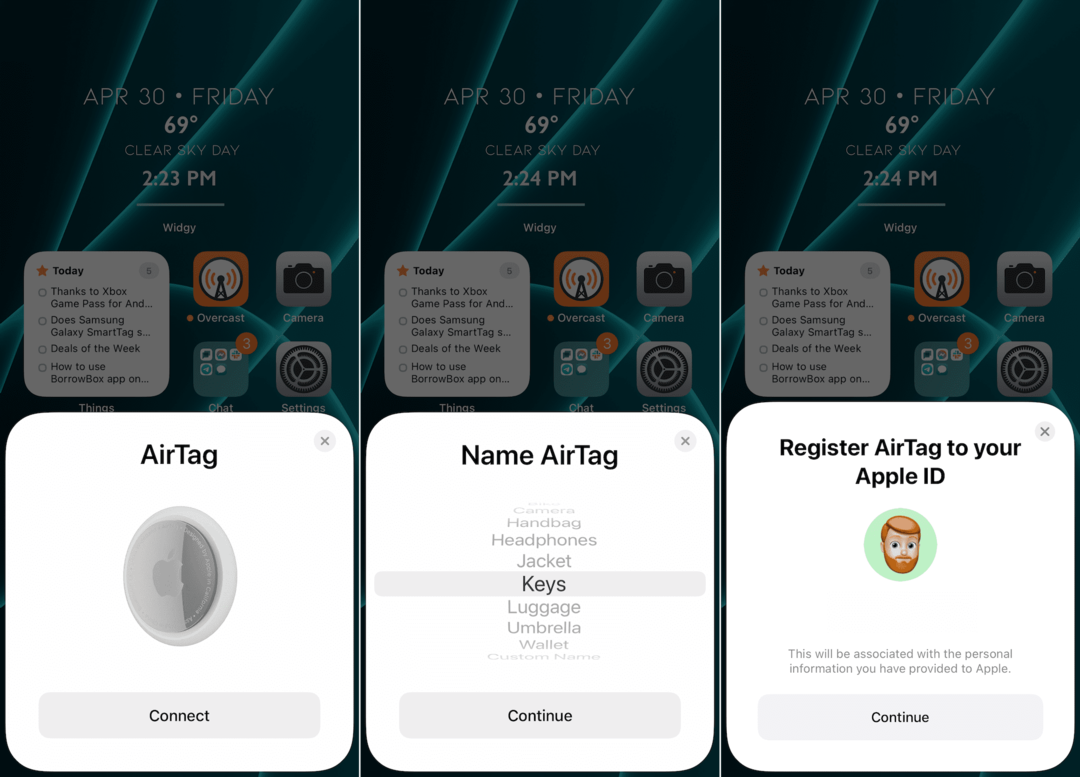
- Bontsa ki az Apple AirTag dobozát.
- Húzza ki a műanyag címkét az AirTag-ből.
- Tartsa az AirTag-et az iPhone közelében.
- Kövesse a képernyőn megjelenő utasításokat az AirTag beállításához.
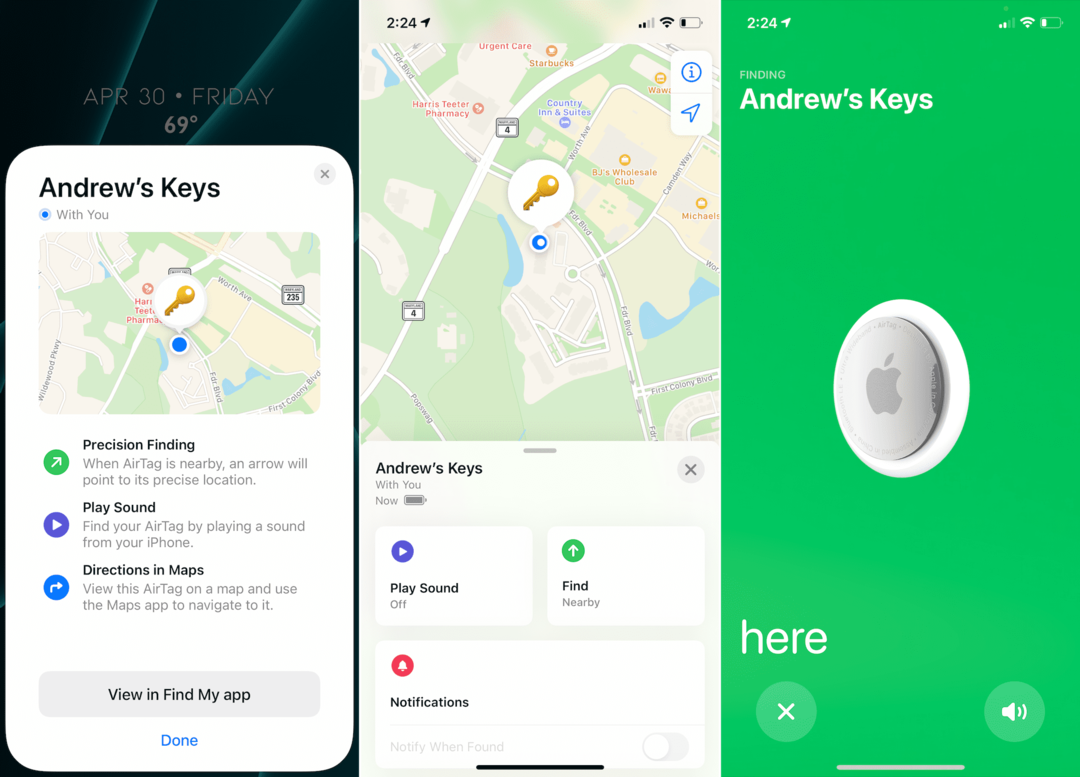
Az AirTag iPhone-jával történő beállításának folyamata során mindössze néhány lépést kell követnie. Először el kell neveznie az AirTag-et. Ehhez válasszon a generált lehetőségek közül, például Kyes vagy Backpack, vagy megadhat egy egyéni nevet. Innentől meg kell erősítenie, hogy szeretné-e regisztrálni az AirTag-et az adott Apple ID azonosítójához. Miután megjelenik néhány képernyő, amelyek leírják, mire képes az AirTag, közvetlenül a Find My alkalmazásba kerül, és megmutatja, hol van az AirTag.
Első benyomások

Az első benyomásunk az AirTag-ről nem igazán fakó vagy túl izgalmas. Azon kívül, hogy bedobod egy huroktartozékba, és hozzáadod a kulcstartóhoz vagy a pénztárcádhoz, jelenleg nem nagyon lehet másra használni. Határozottan beláthatjuk azonban az AirTag hasznosságát, ha a világ kezd visszatérni valamiféle normális kerékvágásba, és az utazás már nem olyan kockázatos.
A Find My alkalmazás elindítása azonnal megmutatja, hol van az AirTag, miközben néhány további lehetőséget is kínál:
- Hang lejátszása
- megtalálja
- Értesítések
- Elveszett mód
- Elem átnevezése
- Elem eltávolítása
Ez mind meglehetősen szabványos, és az elvárható. De ha nem lenne tudatában, valójában egy apró hangszóró van beépítve az AirTagbe. Ez lehetővé teszi a hang lejátszását, amikor megérinti a gombot a Find My alkalmazásban. Ahogy az várható volt, úgy tűnik, hogy az Apple mindenre gondolt, amikor arról van szó, hogy miként kerülhet sor az AirTag használatára.
Következtetés

Hacsak nincs elég vastag pénztárcája vagy elég kicsi zsebe az AirTag elhelyezéséhez, valószínűleg szüksége lesz valamire, amivel rögzítheti az AirTag-et a kulcstartójához vagy a csomagjaihoz. Szerencsére jó néhány kiegészítő kapható már a különböző kereskedőknél. Összegyűjtöttünk néhány kedvencünket:
- Apple AirTag bőr kulcstartó
- Apple AirTag Loop
- Caseology Vault
- TagCard
- Dbrand Grip tok
Emlékeztetőül: az AirTag-et 29 dollárért árulják egy darabért, vagy négyes csomagot is kaphat 99 dollárért. Írd meg nekünk az alábbi megjegyzésekben, ha megragadtál egyet ezek közül, és mihez fogod csatolni!
Andrew egy szabadúszó író, aki az Egyesült Államok keleti partján él.
Az évek során számos webhelynek írt, beleértve az iMore-t, az Android Centralt, a Phandroidot és néhány másikat. Most napjait egy HVAC cégnél tölti, miközben éjszaka szabadúszó íróként dolgozik.